
Додайте нові слайди до PowerPoint дозволяє нам додавати новий вміст до програми за найкращими цілями для створення презентацій, презентацій, де ми можемо додавати відео YouTube, зображення, таблиці та будь-який інший тип вмісту, щоб пізніше створити відео, щоб поділитися ним.
Крім того, ми можемо також додати фонову музику оживити презентацію. Як ми бачимо, кількість варіантів, які пропонує нам PowerPoint, практично необмежена, наша фантазія є граничною, але ми переходимо до проблеми, що відхиляємось від теми.
Ось кроки, щоб додати нові слайди до презентації PowerPoint.
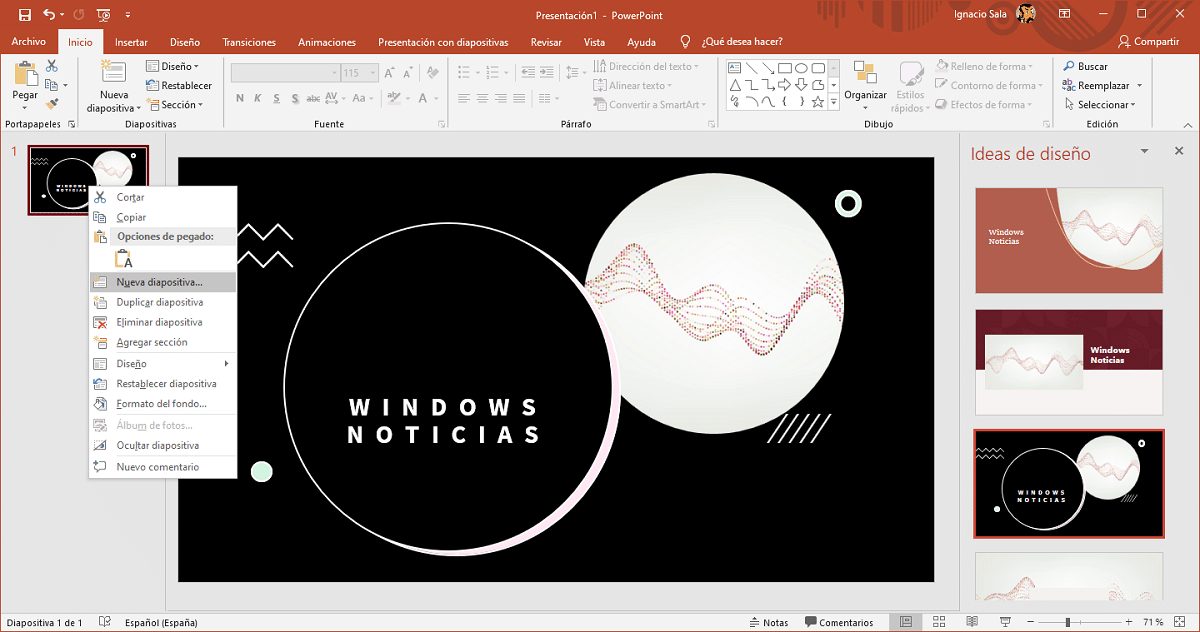
- Після того, як ми відкрили презентацію, де ми хочемо додати новий слайд, ми кладемо мишку на попередній слайд.
- Далі, розташувавши мишу над цим слайдом, клацніть правою кнопкою миші та виберіть Новий слайд.
Новий слайд буде доданий відразу після попереднього і буде показаний білим кольором. Якщо ми хочемо скористатися будь-яким із існуючі шаблони або той же дизайн, що і попередній, який ми оберемо Повторюваний слайд замість Новий слайд.
Видалити слайди в PowerPoint
Якщо ми втратили палець при додаванні нових слайдів, ми можемо легко видалити їх, поклавши мишу на слайд, який потрібно видалити, натисніть праву кнопку миші та виберіть Видалення з контекстного меню.
Змініть порядок фотографій у PowerPoint
Сортування різних слайдів, які ми створили в документі PowerPoint, просте, як натискання на слайд, який ми хочемо перемістити, і перетягніть його у потрібне положення.
Переходи, які нам вдалося встановити залишиться, те, що ми повинні врахувати, якщо хочемо використовувати інший перехід для різних частин, які можуть бути частиною презентації.
Більше підручників PowerPoint
- Як додати відео YouTube до PowerPoint
- Як додати піктограми до PowerPoint
- Як змінити мову коректора PowerPoint
- Як додати переходи в PowerPoint
- Як повернути текст у PowerPoint